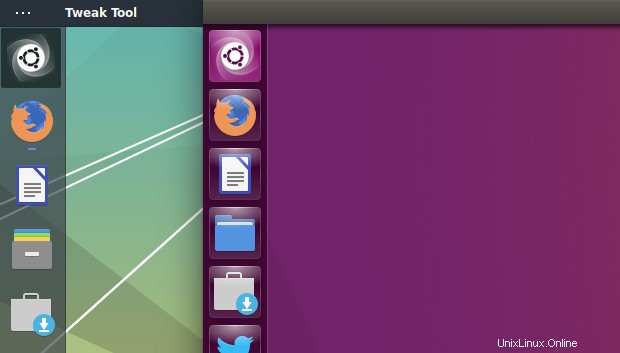
Nous vous avons montré comment faire ressembler GNOME Shell à Unity, le bureau Ubuntu par défaut, plus tôt cette semaine.
Mais cette liste de suggestions n'était pas exhaustive.
Nous sommes donc de retour avec un conseil de suivi sur la façon de changer l'icône du lanceur d'application Dash en Dock au BFB Unity pour une sensation Unity maximale.
Lecteur Monsieur D envoyé le tutoriel pertinent (merci !) qui implique de remplacer le bouton de grille de l'application GNOME Dash traditionnelle par le remplacement de l'icône de tableau de bord Unity.
Le résultat :un bureau GNOME Shell qui ressemble un peu plus à Unity.
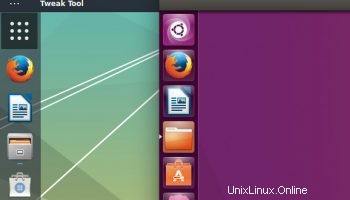
Pour y parvenir, vous devez d'abord faire une copie du fichier /usr/share/unity/icons/launcher_bfb.png (mais vous pouvez, en théorie, utiliser n'importe quelle icône, mais pour le look Unity, c'est celle que nous utilisons).
Enregistrez cette image dans votre dossier personnel, puis ouvrez-la dans Inkscape, l'éditeur de graphiques vectoriels populaire.
Vous n'avez pas besoin de modifier ou de modifier l'image; exportez simplement le avec le nom view-app-grid-symbolic.svg .
Maintenant, copiez l'icône svg nouvellement nommée dans ~/.icons/your_favorite_icon_ (ou, en tant que root, /usr/share/icons/your_favorite_icon_theme_folder/actions/symbolic ).
Les actions/dossiers symboliques peuvent être inversés dans certains thèmes. Si votre thème préféré ne dispose pas de ces dossiers, vous devrez les créer.
Enfin, utilisez GNOME Tweak Tool pour recharger votre jeu d'icônes et voilà :votre nouvelle icône Unity comme GNOME shell est prête.
Quelques mises en garde :ce changement d'icône affectera toutes les autres applications qui utilisent l'icône de la grille d'affichage, et les futures mises à jour du thème d'icônes que vous utilisez l'écraseront.
Dans l'ensemble, il s'agit d'un processus complexe, mais si vous recherchez l'expérience de type Unity la plus parfaite avec GNOME, cela vaut peut-être la peine de suivre.